Bij de creatie van een nieuw dossier, gebaseerd op het meegeleverde Standaarddossier, staan alle instellingen juist voor een normaal artikelbeheer. Er zijn evenwel een aantal instellingen die het gedrag van het artikelbeheer wijzigen. Pas deze instellingen met de grootste omzichtigheid aan. Raadpleeg uw Helpdesk indien u niet voldoende zeker bent.
Er zijn drie tabbladen met instelmogelijkheden voor de artikels:
Menu Instellingen, Invoice, tabblad Artikel
Lengte nummer: aantal karakters voor de automatische nummering van artikels. Als u het cijfer 6 ingeeft, dan kunt u automatisch laten nummeren van 000001 tot 999999. Deze parameter heeft geen invloed op de maximale lengte van de artikelnummers als u een eigen nummeringsysteem gebruikt. U kunt dan maximaal 20 alfanumerieke karakters ingeven.
Volgend nummer: enkel van belang als u werkt met automatische nummering. U kunt de nummering b.v. laten starten op 001000 i.p.v. 000001.
Default index: kies een van de sorteermogelijkheden. Deze zal standaard zijn ingesteld telkens u het zoekscherm Artikels opent.
Artikelnummer
Naam
Ean-code
Groep + nummer
Groep + naam
Magazijnlocatie
Goederencode
Leverancier
Default assortiment: bepaalt of in het zoekscherm Artikels enkel de artikels in assortiment worden getoond.
Decimalen hoeveelheid: bepaalt hoeveel decimalen u kunt ingeven als u een aantal voor dit artikel ingeeft.
Lengte hoeveelheid: bepaalt het aantal cijfers voor de komma in de velden waarin u aantallen ingeeft. B.v. lengte = 3 en decimalen = 2 beperkt de ingave tot xxx,xx.
Artikelnr. naar EAN-code: bij het ingeven van een nieuw artikel wordt het artikelnummer gebruikt voor het genereren van de EAN-code.
Lengte EAN-code: stel de lengte in voor de EAN-code. Indien als lengte 13 wordt ingesteld, dan verschijnt er een bijkomend veld EAN-code met controlecijfer.
EAN-voorvoegsel: u kunt een vast voorvoegsel van max. 8 karakters ingeven.
Voorloopnullen in EAN-code: vult het artikelnummer aan met voorloopnullen tot de ingestelde lengte bereikt is. Als het artikelnummer bijvoorbeeld 8 karakters bevat en u werkt met de 13-cijferige EAN-code, dan worden voor de 8 karakters 5 nullen geplaatst indien het controlecijfer niet ingesteld is. Wordt het controlecijfer wel berekend, dan krijgt u 4 voorloopnullen.
EAN-code met controlecijfer: indien dit aangekruist wordt, dan wordt Voorloopnullen in EAN-code automatisch op "ja" gezet.
Standaard etiket: druk op F3 voor de selectielijst met beschikbare artikeletiketten en kies een etiket voor standaard gebruik. De individuele etiketinstelling in het scherm Artikels heeft voorrang op de instelling Standaard etiket.
Met promotieprijzen: toont of verbergt het tabblad Promotieprijzen in het scherm Artikels.
Systeem aankoopwaarde: stel in welke aankoopwaarde u wenst te hanteren in de statistische overzichten. Deze instelling beïnvloedt niet het voorraadbeheer, maar wel de rapportering. De gekozen instelling geldt vanaf het ogenblik van instelling, dus niet met terugwerkende kracht.
Fifo
Fifo-kostprijs
Gemiddelde AK
Aankoopprijs
Kostprijs aflevering
Kostprijs artikel
Inventaris waarderingssysteem: stel het waarderingssysteem in dat u wenst te hanteren voor het berekenen van de inventaris.
Fifo
Fifo-kostprijs
Gemiddelde AK
Aankoopprijs
Kostprijs
Indien 0 kostprijs nemen: indien de berekende waarde 0 is, b.v. omdat er nog niets is aangekocht, dan wordt de kostprijs gehanteerd.
VP geheel: enkel voor samengestelde artikels. Bepaalt hoe de verkoopprijs van de samenstelling wordt berekend:
Niet overnemen van samenstelling: er dient een prijs bepaald en ingegeven te worden voor een samengesteld artikel. De winstmarge wordt vervolgens verhoudingsgewijs toegekend aan de verkoopprijs van de gebruikte onderdelen.
Is kostprijs samenstelling + winstmarge geheel: gebruik de som van de kostprijs van de onderdelen en pas hierop de winstmarge van het samengestelde artikel toe.
Standaard prijs samenstelling: hanteer als verkoopprijs de som van de verkoopprijs van de onderdelen met hun respectieve winstmarge.
Alleen bestaande serienummers naar klant: beveiliging voor het systeem van serienummers. Er kunnen enkel bestaande serienummers ingegeven worden voor levering aan klanten.
Kostprijs samenstelling altijd overnemen: indien aangevinkt, dan hoeft u per samengesteld artikel niet manueel de instructie te geven om de kostprijs over te nemen naar het tabblad Prijzen.
Magazijn ook naar onderdelen kopiëren: kies "Nooit", "Vraag" of "Altijd". Bij het invullen van een magazijn voor een samengesteld artikel op een aflevering, zal deze magazijncode naar alle onderdelenlijnen van deze samenstelling worden gekopieerd.
Artikelnr. leverancier standaard tab bij aankopen: stelt in het artikelzoekscherm in de schermen Bestellingen en Leveringen het tabblad Artikelnummer leverancier als standaard in.
Zoek leveranc. artikel volgens: stelt voor dit artikelzoekscherm (zie hierboven) de standaard zoekmethode in.
Artikelnr. klant standaard tab bij verkopen: stelt in het artikelzoekscherm in de schermen Offertes, Orders en Afleveringen het tabblad Artikelnummer klant als standaard in.
Zoek klant artikel volgens: stelt voor dit artikelzoekscherm (zie hierboven) de standaard zoekmethode in.
Omschrijving in dossiertaal overnemen: zorgt ervoor dat de omschrijving in de dossiertaal (b.v. Nederlands) wordt overgenomen als er geen omschrijving in de klanttaal (b.v. Frans) is ingevuld. Laat u dit veld uitgevinkt, dan zal bij het ontbreken van een omschrijving in de klanttaal, het veld Omschrijving in het scherm Offerte, Order of Aflevering leeg blijven. U kunt de vertaling in de klanttaal dan eventueel manueel intikken in het document.
Korte omschrijving overnemen: zorgt ervoor dat bij het ontbreken van een anderstalige artikelbenaming in het tabblad Teksten, de inhoud van het veld Benaming wordt overgenomen in het veld Omschrijving in de schermen Offerte, Order of Aflevering.
Menu Instellingen, Invoice, tabblad Artikel2
Deze instellingen bepalen in welke mate prijsgegevens worden getoond op het tabblad Algemeen, onder het vak met de voorraadgegevens.
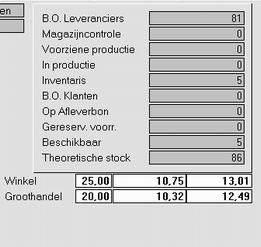
Toon winst vp: toont de winstmarge op het artikel.
Toon vp exclusief: toont de verkoopprijs exclusief BTW.
Toon vp inclusief: toont de verkoopprijs inclusief BTW.
Toon meerdere: kies voor het afbeelden van meerdere prijscategorieën of valuta.
Prijscategorie: indien u hierboven heeft gekozen voor meerdere valuta, dan kunt u hier één prijscategorie aanduiden. Heeft u gekozen voor meerdere prijscategorieën, dan kunt u hier vier prijscategorieën naast elkaar selecteren.
Valuta: indien u hierboven heeft gekozen voor meerdere prijscategorieën, dan kunt u hier één valuta aanduiden. Heeft u gekozen voor meerdere valuta, dan kunt u hier vier valuta naast elkaar selecteren.
Verkoopprijs aanpasbaar: bepaalt of de prijzen op het tabblad Algemeen al dan niet toegankelijk zijn voor wijziging.
Met deze instellingen kunt u in het zoekscherm Artikels meerdere prijzen overzichtelijk naast elkaar plaatsen.
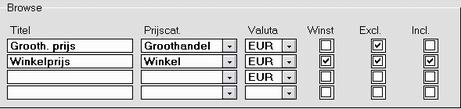

Titel: geeft een omschrijvende naam in.
Prijscat.: selecteer de prijscategorie.
Valuta: selecteer de valuta.
Winst, Excl. en Incl.: duidt aan of u het winstpercentage, de prijs exclusief en/of inclusief wenst te zien.
Extra velden: in het onderste deel van het scherm worden de Extra velden aangemaakt voor het scherm Artikels.
Menu Instellingen, Invoice, tabblad Prijscategorieën
Vul de namen in voor de prijscategorieën die u wilt gebruiken. Er zijn 40 invulvelden ter beschikking (volgorde: van links naar rechts).
Vul de valuta's in die u wenst te gebruiken in het tabblad Prijzen. Er zijn 15 invulvelden ter beschikking (volgorde: van links naar rechts). F3 voor de selectielijst valuta.
Om de valuta te tonen: activeer met Beheer kolommen op het tabblad Prijzen de kolommen %B ... %O, VP B ... VP O en Incl. VP B ... Incl. VP O. De letters B t/m O worden vervangen door de valuta die u hier heeft ingesteld.